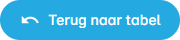¶ Benchmark
¶ Filters
Als je in de linker menubalk op "Benchmark" klikt, open je het Benchmark-dashboard. Dit is een krachtige tool waarmee je verschillende soorten verbruiken kunt vergelijken en een uitgebreide analyse van jouw gebouw- en/of meterportefeuille kunt uitvoeren.
Wanneer je de pagina opent, wordt de filterzijbalk automatisch geopend en kun je één of meer objecten selecteren die je wilt benchmarken.
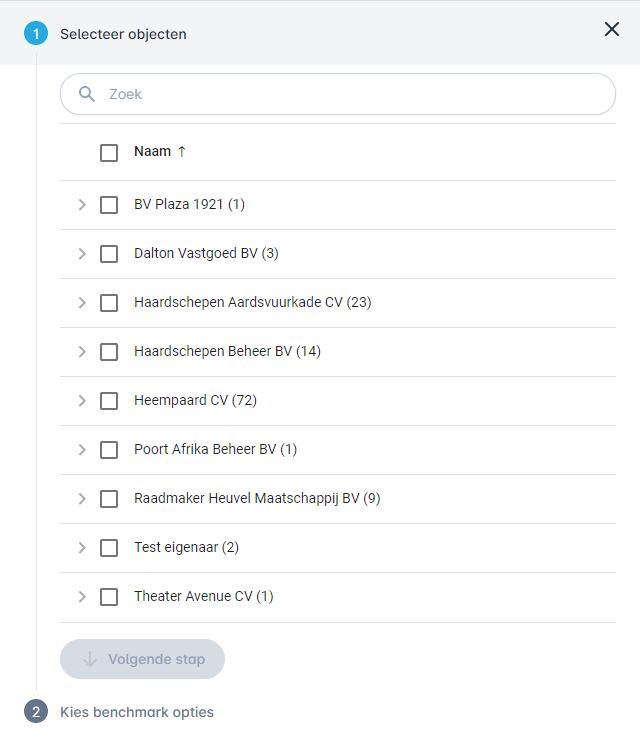
Wanneer je op de knop "Volgende stap" klikt, kun je de benchmarkopties kiezen.
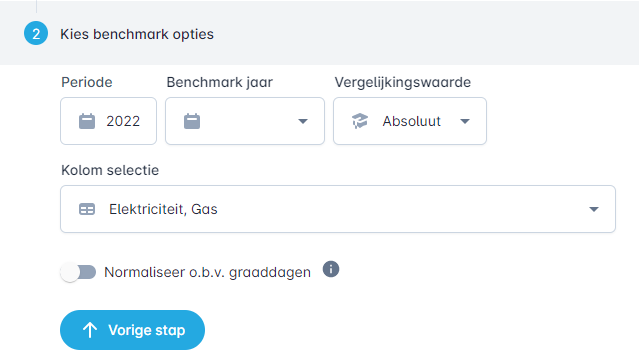
In het veld "Periode" kun je een periode kiezen waarop je wilt benchmarken.
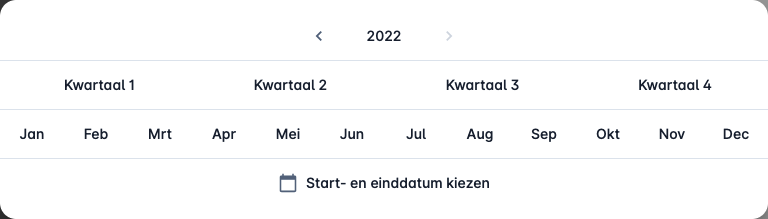
Met het "Benchmark jaar" kun je de geselecteerde periode vergelijken met dezelfde periode van een ander jaar.
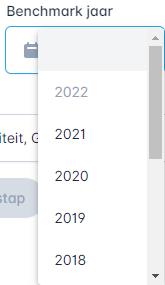
De "Vergelijkingswaarde" wordt gebruikt om te kiezen tussen een absolute en een relatieve benchmark. In het geval van een relatieve benchmark, kun je selecteren welke parameter je wilt gebruiken, zoals oppervlakte in m².
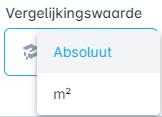
Met de "Kolom selectie" kun je de kolommen kiezen die worden berekend en weergegeven. Hier kun je "Energetische waarde" in MJ inschakelen, wat handig is als je verschillende soorten energie met elkaar wilt vergelijken.
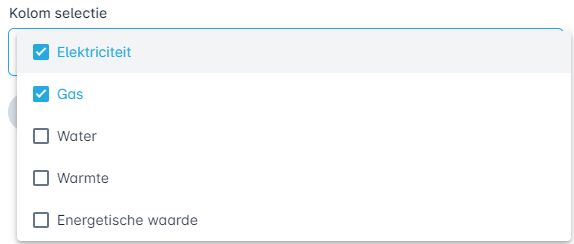
Met de schuifknop "Normaliseer o.b.v graaddagen" kun je de meetdata normaliseren op basis van de berekende gemiddelde temperatuur van de afgelopen 5 jaar.

¶ Absolute benchmark
Wanneer je een absolute benchmark uitvoert, worden alle absolute verbruikscijfers weergegeven en vergeleken.
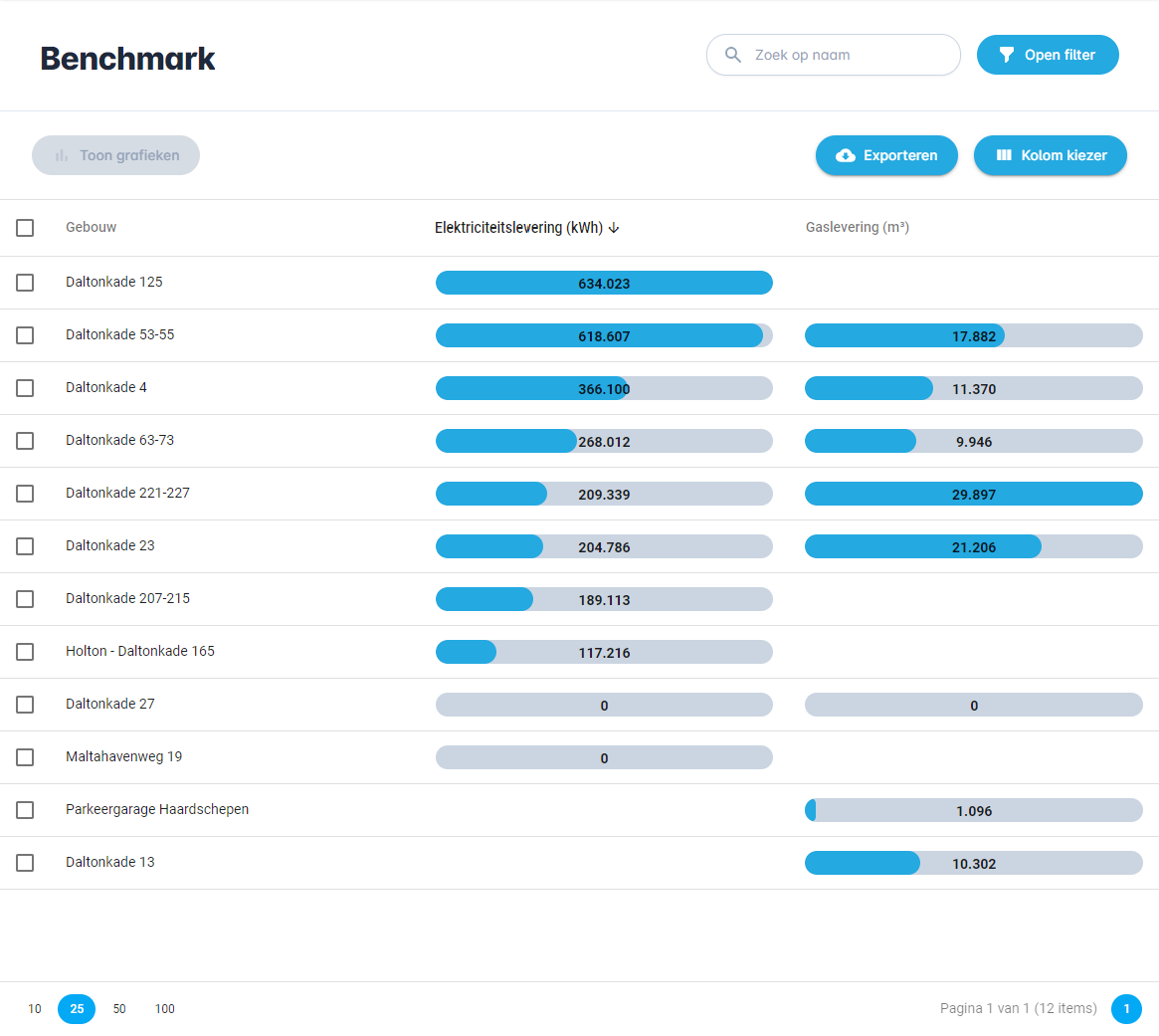
¶ Tabelopties
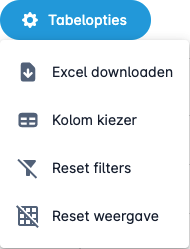
Exporteren
Met de knop "Exporteren" kun je alle zichtbare kolommen en rijen in de tabel exporteren als een Excel-bestand (.xlsx). Dit bestand wordt automatisch gedownload naar jouw apparaat.
Kolom kiezer
Je kunt de "Kolom kiezer" gebruiken om bepaalde kolommen aan of uit te zetten, zodat de tabel beter leesbaar wordt.
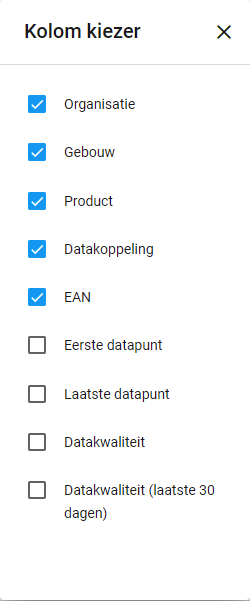
Reset filters
Met de knop "Reset filters" worden alle filters uitgeschakeld.
Reset weergave
Met de knop "Reset weergave" wordt de weergave hersteld naar de standaard weergave.
Je kunt één of meerdere gebouwen selecteren om een staafdiagram met het verbruik weer te geven. Dit kan met de knop "Toon grafieken".
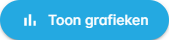
Wanneer je een enkel gebouw selecteert en op de knop klikt, zie je onderstaand staafdiagram.
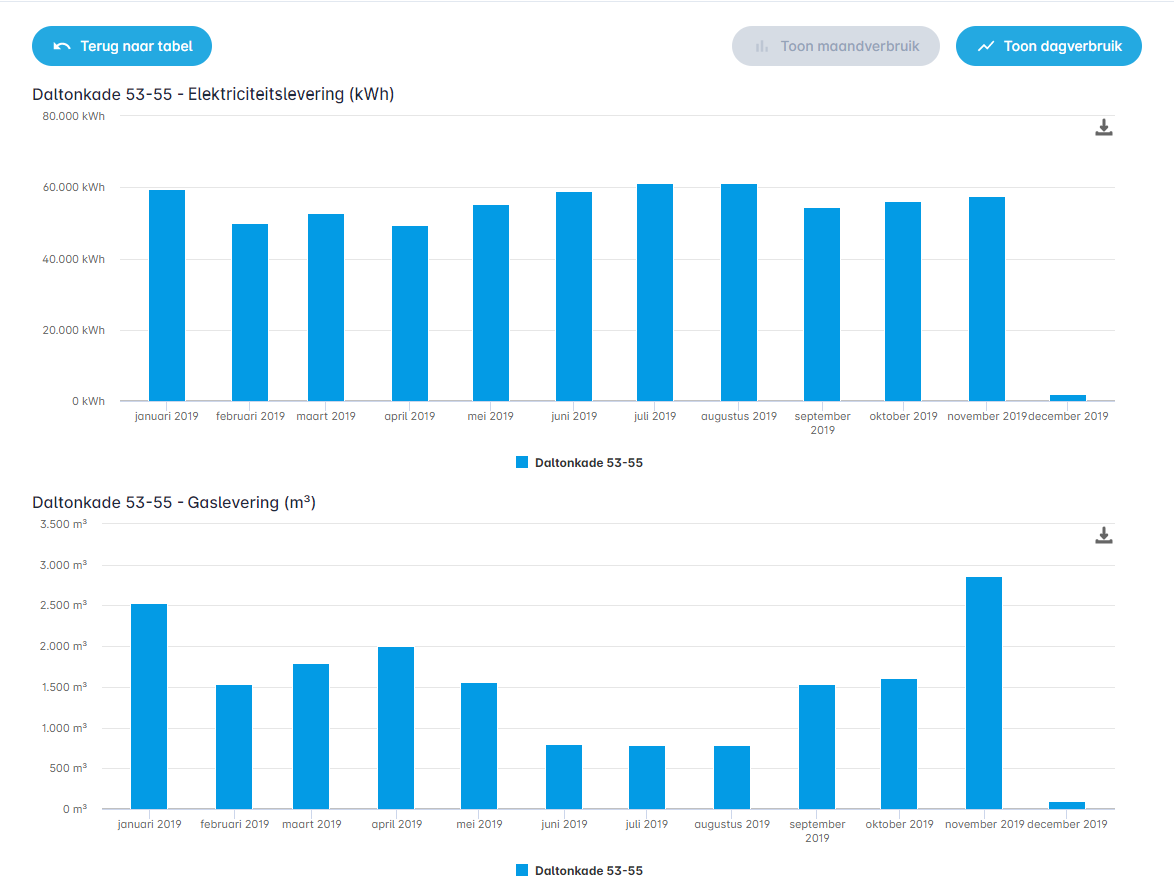
Wanneer je meerdere gebouwen selecteert, kun je eenvoudig hun verbruik vergelijken, zoals hieronder weergegeven.

Je kunt ook een lijndiagram van het dagelijkse verbruik weergeven om de gegevens in meer detail te analyseren. Dit kan met de knop "Toon dagelijks verbruik".
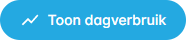
Dit toont het lijndiagram zoals hieronder weergegeven.

Wanneer je op de knop "Toon maandverbruik" klikt, gaat u terug naar het vorige staafdiagram.

Wanneer je op de knop "Terug naar tabel" klikt, ga je terug naar de benchmarktabel waar je begonnen bent.
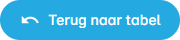
¶ Relatieve benchmark
Wanneer je een relatieve benchmark uitvoert, worden alle verbruikscijfers weergegeven ten opzichte van een bepaalde parameter, zoals oppervlakte in m². Dit werkt alleen als je deze parameter voor de geselecteerde gebouwen hebt ingevoerd.
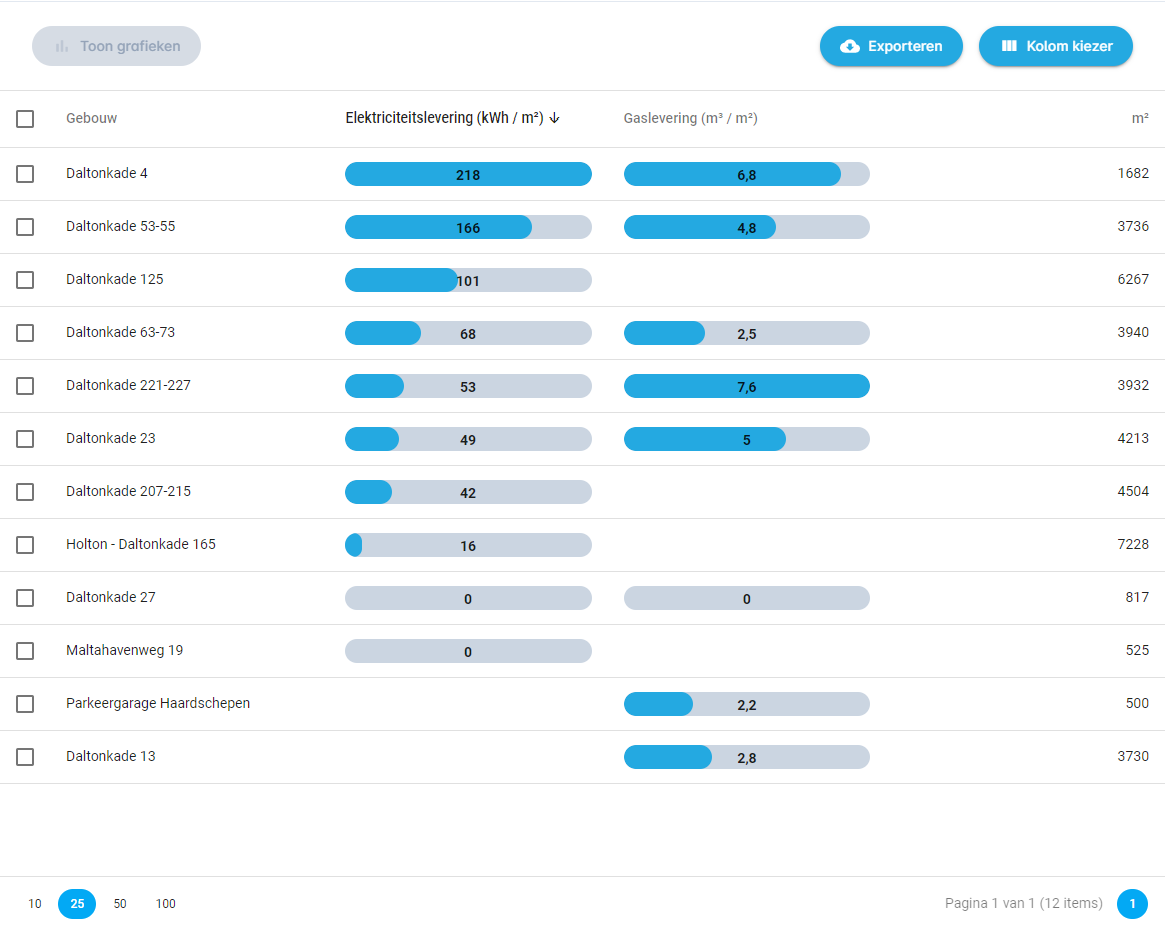
¶ Tijdsperiode vergelijking
Wanneer je een "Benchmark jaar" kiest, kun je twee tijdsperioden met elkaar vergelijken. In onderstaande tabel zie je het verbruik van de periode en de stijging of daling in het peiljaar. Alle verhogingen zijn in rood weergegeven en afnamen in groen.
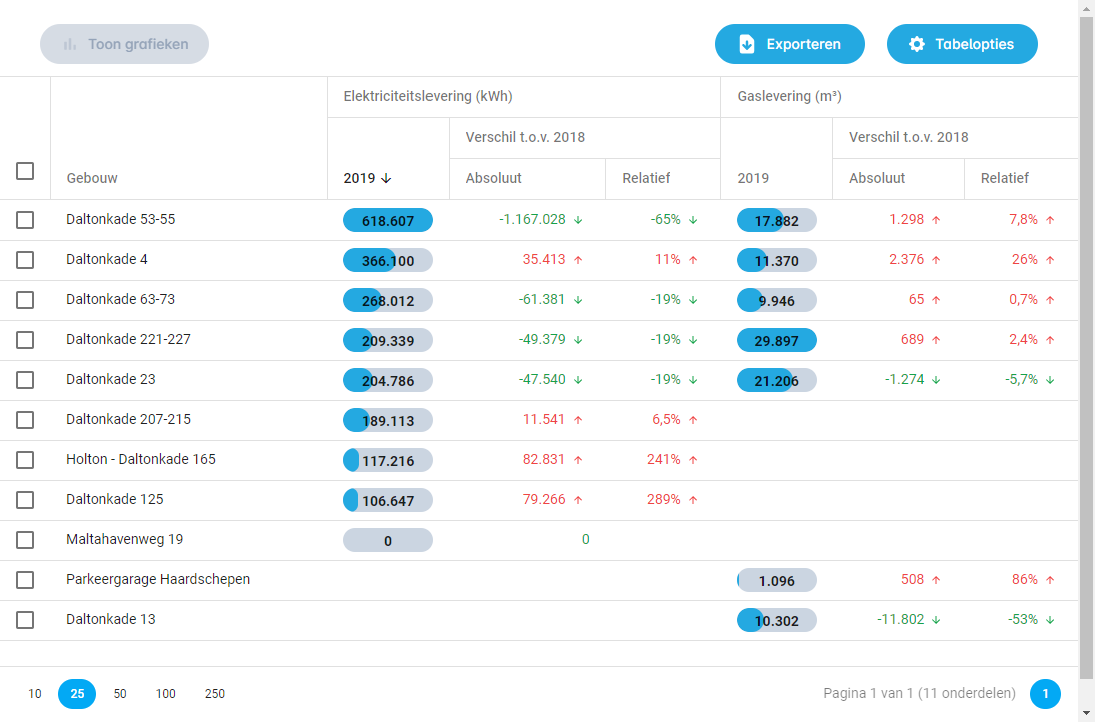
Wanneer je op de knop "Toon grafieken" klikt, kun je ter vergelijking de twee tijdsperioden in een staafdiagram zien.
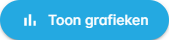
Dit toont het onderstaande staafdiagram.
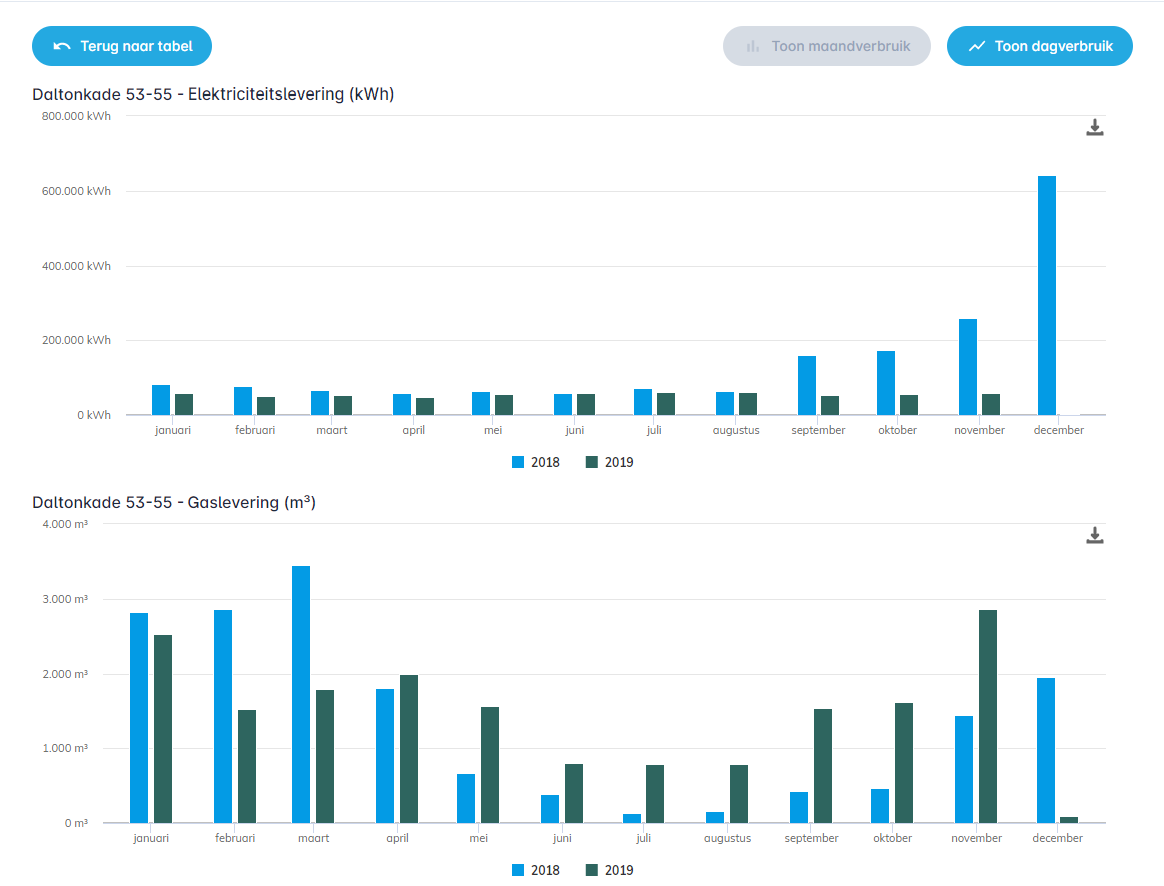
Wanneer je op "Toon dagverbruik" klikt, wordt het verbruik van beide periodes weergegeven in een lijndiagram.
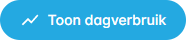
Dit toont het onderstaande lijndiagram.
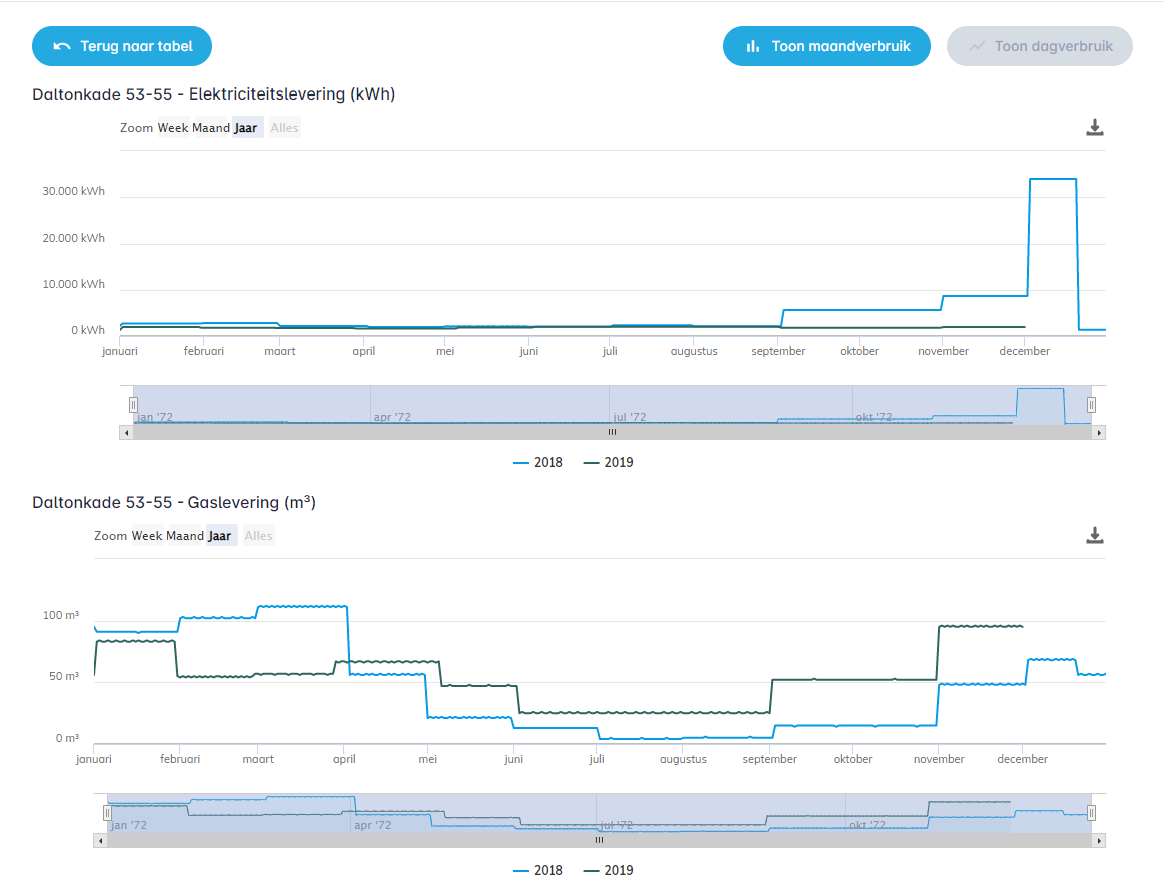
Wanneer je op de knop "Terug naar tabel" klikt, ga je terug naar de benchmarktabel waar je begonnen bent.